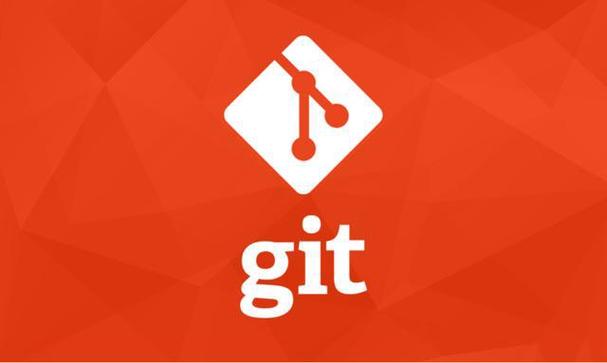本篇文章带大家了解一下vscode中配置python的方法,实现写python时的代码错误提醒和自动格式化功能。

Come on!Python 代码错误检查:
Python 的代码错误检查通常用 pep8、pylint和flake8,自动格式化代码通常用 autopep8、yapf、black。这些工具均可以利用pip进行安装,这里介绍传统的利用 pip.exe 安装和在 vscode 中安装两种方式。【推荐学习:《vscode教程》】
如果要使用 flake8 或要想 flake8 等工具起作用,前提是必须把 settings.json 文件中的”python.linting.enabled”值设为“true”,否则即使安装了这些工具,也起不到代码的错误提醒。
// python相关配置 "python.linting.flake8Enabled": true, "python.formatting.provider": "yapf", "python.linting.flake8Args": [ "--max--line-length=248" ], "python.linting.pylintEnabled": false, "workbench.startupEditor": "newUntitledFile", "python.pythonPath": "C:UserslenovoAppDataLocalProgramsPythonPython37python.exe", "python.linting.enabled": true, "editor.fontSize": 14, // 截止python相关配置
把上述配置放入 settings.json 中
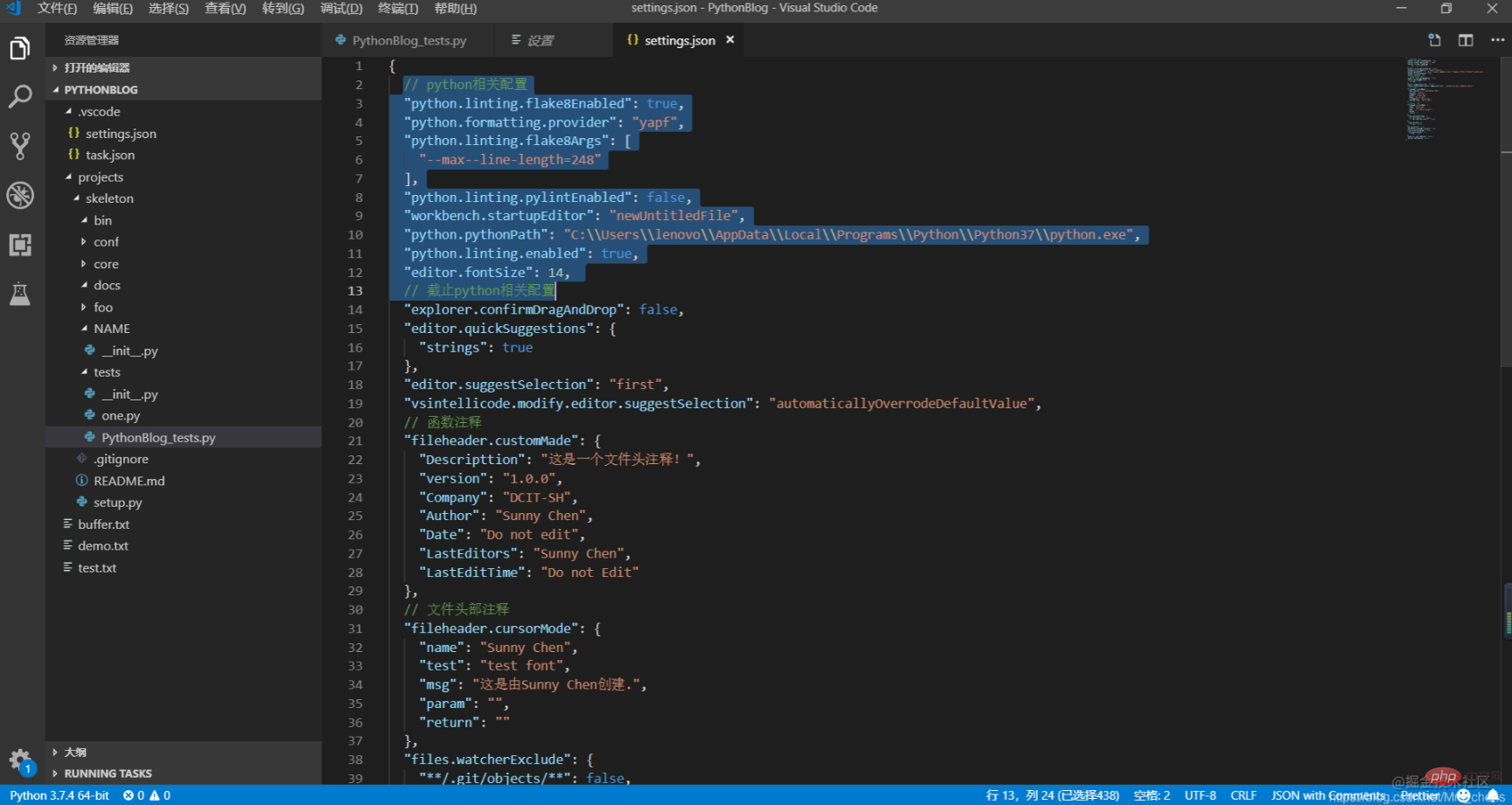
立即学习“Python免费学习笔记(深入)”;
【传统安装方式】
以安装为例 flake8,其余类似
方法一:
-
打开命令行窗口(同时按 Win+R,输入cmd )
-
输入:python -m pip install flake8,回车运行等待结果即可
【注意】前提是必须将python的路径添加至环境变量。
方法二:
-
打开命令行窗口(同时按 Win+R,输入cmd)
-
将 pip.exe 直接拖进cmd窗口
-
输入:pip install flake8,回车等待运行结果即可
方法三:
-
在 pip.exe 所在的目录,按 Shift+鼠标右键 ,打开 PowerShell窗口(win10 以前的版本是可以直接打开命令行窗口)
-
输入:cmd,回车运行
-
输入:pip install flake8,回车等待运行结果即可
【在 Vscode 中安装】**
代码错误工具以 flake8 为例:
1、在 VScode 中打开设置,搜索 python.linting.flake8enabled
2、在 Settings 界面中勾选
- Whether to lint Python files using flake8
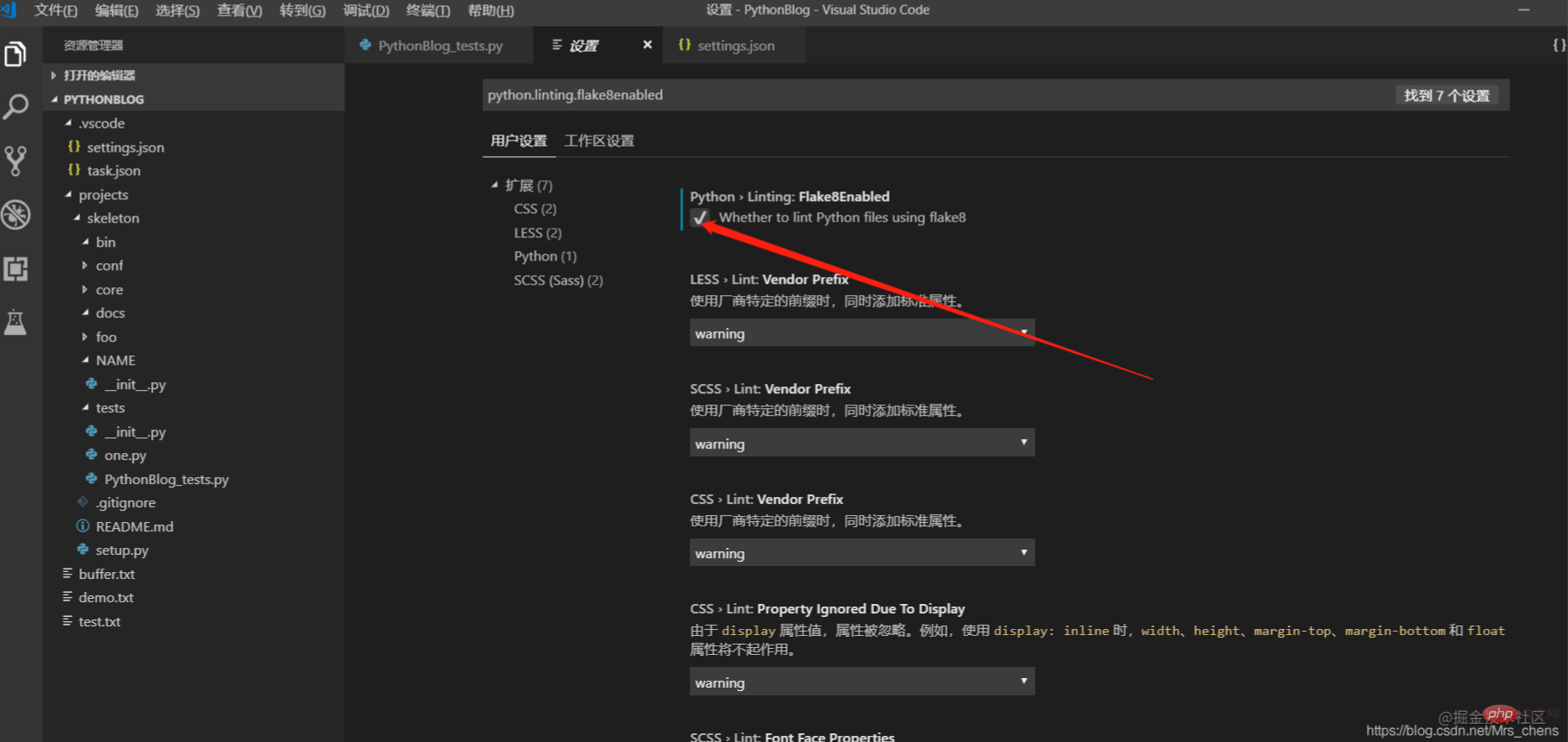
【在Vscode中安装格式化】VsCode 当你按下格式化快捷键 “Alt+Shift+F” 时,右下角会提示安装 autopep8自动格式化工具,点击yes等待安装完毕再格式化即可。
到这里:VsCode写Python时的代码错误提醒和自动格式化!分享完毕了,快去试试吧!
更多编程相关知识,请访问:vscode!!